Cách tạo nick ảo trên Yahoo mới nhất. Cách tạo nick ảo trên Yahoo 11.5 mới nhất . Cách tạo nick ảo trên Yahoo phiên bản tiếng anh. Cách tạo nick ảo trên Yahoo tiếng việt .
Cách tạo nick ảo trên Yahoo phiên bản mới nhất 11.5
- Đầu tiên bạn đăng nhập yahoo messenger bằng nick cũ, sau đó click chuột trái chọn Messenger, trong hộp thoại sổ xuống bạn chọn mục My Account Info.
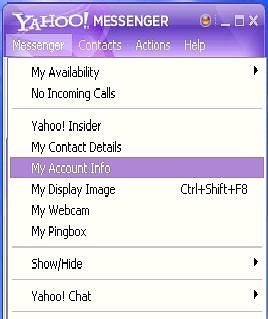
- Nó sẽ chuyển tới trang xác nhận mật khẩu, các bạn điền mật khẩu của mình vào rồi Sign In

- Sau khi Sign In sẽ vào trang Account Information như hình dưới:
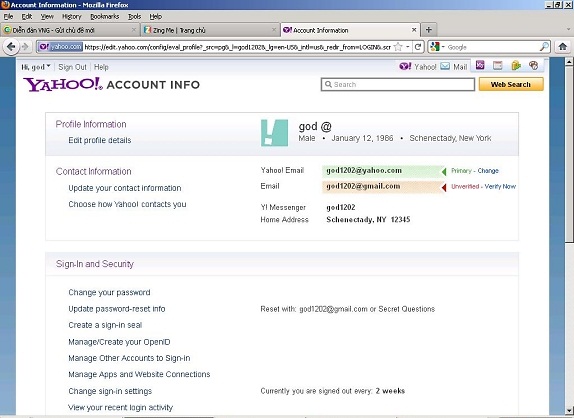
- Trong trang này các bạn kéo chuột xuống phía dưới và chọn mục Manage your Yahoo! aliases ( Nếu dùng yahoo tiếng việt, thì chọn Quản lý các biệt hiệu trên Yahoo!). trong mục Account Settings.

- Bây giờ bạn chọn Add an alias như hình dưới:
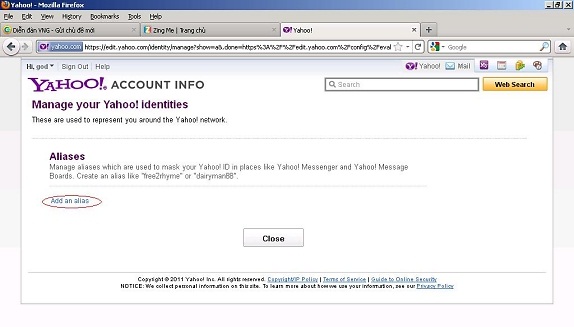
- Sau đó bạn điền tên mà mình thích vào khung bên dưới rồi chọn nút Save bên cạnh để lưu lại. Lưu ý nếu nick đã có người dùng thì nó sẽ hiện ra 1 cửa sổ thông báo, nếu chưa có ai dùng thì nó sẽ tạo luôn cái nick đó.
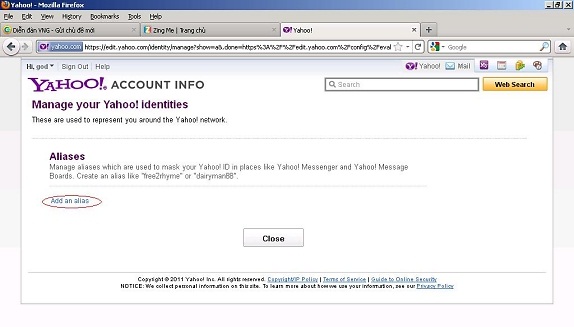
- Muốn tạo thêm nick nữa thì bạn chỉ cần nhấn vào Add an alias và tiếp tục làm như bước trên. Các bạn chỉ có thể tạo tối đa 6 nick ảo mà thôi nha. Sau khi tạo xong bạn click chọn Close để đóng lại.
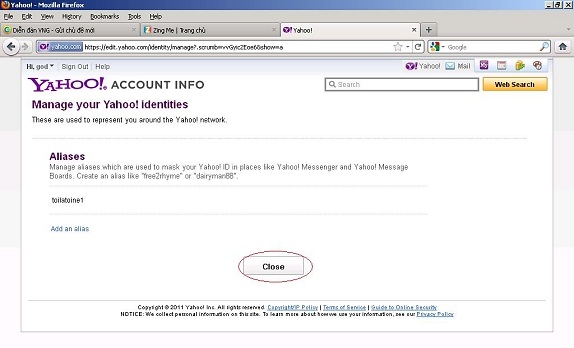
- Tiếp theo, các bạn thoát yahoo messenger ra để đăng nhập lại ( cập nhập nick ảo mới). Bây giờ thử chat với 1 ai đó xem, bạn sẽ thấy cái nick ảo mình vừa lập.

Lưu ý ! Các bạn có thể đăng nhập bằng tên bất kỳ vừa tạo và pass thì vẫn là pass cũ. Bây giờ có thể thoải mái chat với nhiều nick mà chỉ đăng nhập bằng 1 tài khoản. Khi chát bạn chỉ cần chọn nick ảo mà bạn cần chát là OK. Chúc các bạn thành công !






















0 nhận xét:
Đăng nhận xét